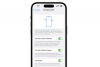App Store ของ iPhone มีเสิร์ชเอ็นจิ้นที่เหมาะกับเด็ก
เครดิตรูปภาพ: รูปภาพ altrendo / รูปภาพ Stockbyte / Getty
ตามค่าเริ่มต้น แอป Safari ของ Apple iPhone จะใช้ Google เป็นเครื่องมือค้นหาที่เลือก คุณสามารถเปลี่ยนเครื่องมือค้นหาของ Safari เป็น Yahoo, Bing หรือ Duck Duck Go ได้ด้วยการแตะไม่กี่ครั้ง อีกวิธีหนึ่งในการเข้าถึงเสิร์ชเอ็นจิ้นอื่นคือการดาวน์โหลดแอป เสิร์ชเอ็นจิ้นแต่ละอันมีแอพของตัวเองอยู่ใน App Store
การเปลี่ยนเครื่องมือค้นหาของ Safari
ขั้นตอนที่ 1
แตะ "การตั้งค่า" จากหน้าจอหลักของ iPhone เลื่อนลงและเลือก "Safari" ที่ด้านบนของหน้าจอคือการตั้งค่าการค้นหา ที่นี่ คุณสามารถเลือกเครื่องมือค้นหาที่ต้องการ รวมทั้งเปิดหรือปิดคุณลักษณะการค้นหาอื่น ๆ เช่น คำแนะนำการค้นหาอัตโนมัติ คำแนะนำที่ไม่ชัดเจน และ Safari จะโหลดการค้นหายอดนิยมล่วงหน้าหรือไม่ ผลลัพธ์.
วีดีโอประจำวันนี้
ขั้นตอนที่ 2
แตะ "เครื่องมือค้นหา" ใน iOS 8 คุณสามารถเลือกจาก Google, Yahoo, Bing หรือ DuckDuckGo
ขั้นตอนที่ 3
เลือกเครื่องมือค้นหาที่คุณต้องการใช้ เครื่องหมายถูกปรากฏข้างการเลือกของคุณ ออกจากการตั้งค่าโดยกดปุ่มโฮม การเลือกของคุณจะถูกบันทึกโดยอัตโนมัติ
การดาวน์โหลดแอปเสิร์ชเอนจิน
ขั้นตอนที่ 1
แตะ App Store บน iPhone แตะช่อง "ค้นหา" แล้วพิมพ์ชื่อเครื่องมือค้นหาที่คุณชื่นชอบ Google, Yahoo Search, Bing และ Duck Duck Go ให้บริการฟรี นอกจากนี้ยังมีเสิร์ชเอ็นจิ้นที่เหมาะสำหรับเด็กที่กรองเนื้อหาสำหรับผู้ใหญ่ เช่น Safe Web for Kids
ขั้นตอนที่ 2
ดาวน์โหลดแอป อ่านคำอธิบายของแอปในขณะที่คุณรอการดาวน์โหลดเพื่อดูว่ามีคุณลักษณะเพิ่มเติมใดบ้าง ตัวอย่างเช่น สามารถเปิดใช้งานแอป Google ด้วยเสียง เพียงแค่พูดว่า "Ok Google" ลงในไมโครโฟนของ iPhone
ขั้นตอนที่ 3
เปิดแอพและทำการค้นหา หน้าเว็บที่คุณพบว่าเปิดโดยตรงภายในแอป อย่างไรก็ตาม ยังมีตัวเลือกให้ใช้ไอคอนเมนูหรือการดำเนินการเพื่อส่งหน้าไปยัง Safari ด้วยเช่นกัน
เคล็ดลับ
Duck Duck Go เป็นเสิร์ชเอ็นจิ้นทางเลือกที่ไม่ติดตามคำขอค้นหาของคุณและไม่ได้กรองผลลัพธ์ตามการค้นหาก่อนหน้า
นอกจากแอพที่กล่าวถึงในที่นี้แล้ว ยังมีเสิร์ชเอ็นจิ้นอื่นๆ อีกมากมายใน App Store ของ iPhone บางรายการรวมผลลัพธ์จากเครื่องมือค้นหาต่างๆ และนำเสนอผลลัพธ์ในหน้าจอเดียว บางรายการฟรีและบางรายการต้องซื้อ เช่นเดียวกับแอปอื่นๆ โปรดอ่านคำอธิบายและรีวิวอย่างละเอียดก่อนตัดสินใจซื้อ